win7系统蓝牙鼠标配对后无法使用的解决方法?
发布日期:2020-02-25
作者:电脑公司特别版
来源:http://www.dngstbb.com
win7系统蓝牙鼠标配对后无法使用的解决方法?
最近有win7用户反馈说,蓝牙鼠标配对后无法使用的问题,出现这种状况,一般是鼠标驱动问题导致的,那么遇到蓝牙鼠标配对后无法使用怎么办呢?针对这个问题,下面小编就来和大家分享关于win7系统蓝牙鼠标配对后无法使用的。
方法如下:
步骤一:
1、开始菜单右键,点击打开【控制面板】;
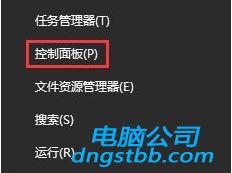
2、在控制面板中将查看方式修改为大图标或小图标,点击打开【疑难解答】;
3、打开疑难解答后选择【硬件和声音】;
4、找到蓝牙进行疑难解答;
5、然后耐心等待修复即可。
步骤二:疑难解答功能完成操作后继续往下看
1、在开始菜单上单击右键,选择【设备管理器】;
2、打开设备管理器,找到鼠标驱动将其右击【卸载】;
3、再进行扫描检测硬件驱动。
4、重新启动后再进行查看是否能正常使用。
上述操作就为win7系统蓝牙鼠标配对后无法使用的解决办法了,有遇到这个问题的用户,可以按照本篇教程进行操作。还想要了解更多更全面的相关内容,请关注电脑公司官网!
系统教程推荐
系统下载推荐
-
1
 详情
详情风林火山win7免激活64位旗舰精品版v2022.09
更新日期:2022-05-01 -
2
 详情
详情游戏专用最新win7 32位功能全能版v2022.09
更新日期:2022-05-01 -
3
 详情
详情雨林木风win11免激活64位电竞汉化版v2021.10
更新日期:2021-09-20 -
4
 详情
详情电脑公司Windows10 2020.01 32位 绿色纯净版
更新日期:2019-12-24 -
5
 详情
详情技术员联盟ghost XP3珍藏正式版v2022.09
更新日期:2022-05-01 -
6
 详情
详情电脑公司Windows8.1 2021 64位 纯净装机版
更新日期:2021-08-26 -
7
 详情
详情番茄花园Ghost Win7 32位 体验装机版 2021
更新日期:2021-08-26 -
8
 详情
详情大地系统Windows8.1 安全装机版64位 2021
更新日期:2021-08-26






